Gmailをはじめて使ってみようって人向けに、今回はGmailの言語設定のお話。
Gmailのホーム画面は初期状態では中途半端な日本語でなんだかわかりにくい。
たとえば、件名や内容は日本語なのだがインデックスや日時が英語表示だ。
mailを作成するにはどこをクリックすれば良いのかわからんがな。
きちんとした日本語表示にならないのかなあ。
原因は、language(言語設定)がアメリカとかの外国語設定になっているせい。
Gmailの言語設定を日本語にしよう。
Gmailを日本語表示にするには?
1、Gmailにログイン。
2、上部の歯車マークをクリック。
3、『Settings』のリンクをクリック。
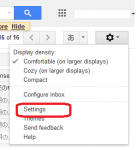 (歯車マークをクリックして、『Settings』をクリック)
(歯車マークをクリックして、『Settings』をクリック)
4、『Language: Gmail display language:』の▼をクリックして『日本語』を選択。
5、Savechangesをクリック。
これで、Gmailの管理画面が日本語化される。
きちんと日本語化されたところで、再度歯車印をクリックすると、ここも日本語化されている。
設定の部分をクリックすると、他のいろいろなGmailの設定ができる。
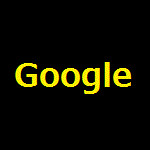
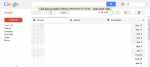

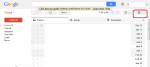
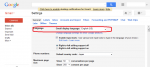
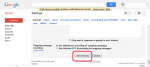
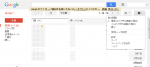


コメント